ЛАБОРАТОРНАЯ РАБОТА № 8 В.
Элементы цифровой обработки фотографий в редакторе GIMP.
Цель работы: ознакомиться с основными возможностями бесплатного редактора растровой графики GIMP.
Приборы, принадлежности и материалы :
1. Компьютер
2. Цифровая фотокамера, соединительные кабели.
3. Цветной струйный принтер и принадлежности.
4. Флэш – память.
ЗАДАНИЯ К ВЫПОЛНЕНИЮ.
При домашней подготовке (прочесть методические материалы в папке «Самоподготовка по ТСО» или в других источниках и сделать заметки в тетрадях для отчётов (1-2 страницы), конспекты служат основанием для допуска к работе.)
I. Ознакомиться с интерфейсом программы GIMP.
Прежде всего обратить внимание на
а. Запуск программы.
б. Основные команды меню Файл, Правка, Выделение, Изображение, Цвет.
в. Особо рассмотреть
1. Ввод изображения в рабочее окно программы «GNU Image Manipulation Program».
2. Создание копии изображения.
3. Возможности изменения яркости, контрастности и цвета изображения.
4.Работу с инструментами выделения.
5.Изменение размеров и ориентации изображения.
6 Нанесение надписи на изображение.
7. Создание композитных изображений (коллажей).
II. Содержанием работы во время выполнения является создание учебного проекта. Перед выполнением работы составить и продумать план проекта. ( Желательно согласовать его с преподавателем). Простейший проект - создание альбома фотографий, сделанных автором проекта и отредактированных в графических редакторах.
При выполнении работы.
Внимание. Результаты работы (промежуточные и конечные) сохраняются в компьютере в папке, выделенной для факультета. В этой папке открывается папка студента (Имя папки должно включать полную фамилию студента и номер группы).
1. Если фотосъёмка не была выполнена на предыдущей работе, то провести учебную фотосъёмку (Содержание фотографий должно соответствовать учебному проекту, дополнительно индивидуальные учебные задания даются преподавателем.)
2.Ввести в компьютер отснятые материалы и материалы к проекту, подготовленные заранее.
3.Выполнить индивидуальное задание.
4. Провести работу над проектом.
Во время работы над проектом отобрать необходимые снимки и отредактировать их в редакторе. При редактировании провести
а. Копирование снимка.
б. Кадрирование.
в. Регулировку яркости и контраста.
г. Регулировку цвета.
д. Изменение размера и ориентации кадра.
е. Нанесение надписей.
ж. Формирование композитного изображения из двух или более снимков.
5. По окончании работы над отдельным снимком (или композицией) сохранить его под новым именем (фамилия студента, порядковый номер) в своей папке.
6 По окончании работы над проектом оформить фотоснимки проекта в отдельную папку или альбом и сохранить их в своей папке.
7.Продемонстрировать результаты работы, используя возможности компьютера и проекционной техники (мультимедийный проектор, интерактивная доска) и отчитаться по работе.
Индивидуальные задания. ( Определяются преподавателем)
1. Оценить техническое качество снимка, используя субъективный (визуальный) и объективный (гистограмма) методы оценки.
2. Провести сканирование графического материала.
3. Перевести цветной снимок в чёрно-белый.
4. Перевести цветной снимок в сепию.
5. Раскрасить чёрно-белый снимок.
6. Выделить цветом на снимке определённую область.
7. Убрать эффект «красных глаз».
8. Провести ретушь фотоснимка.
9. Улучшить резкость фотоснимка, используя фильтр
10. Произвести размытие фотоснимка, используя фильтр
МЕТОДИЧЕСКИЕ УКАЗАНИЯ К РАБОТЕ
Методические указания не являются полным описанием редактора GIMP, они ориентированы только на выполнение лабораторной работы.
1. Запуск программы.
Запуск программы производится стандартным образом либо выполняя команды «Пуск>все программы>GIMP>GIMP 2», либо пользуясь значком программы на рабочем столе ( выделить его и произвести двойной щелчок). Появится окно запуска программы (рис 1). Через некоторое время появятся рабочее окно программы «GNU Image Manipulation Program», панель инструментов и панель «Слои, каналы, контуры» (рис 2-4).
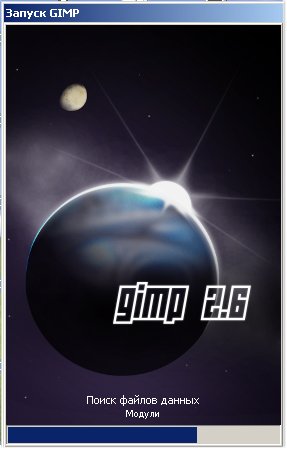 Рис 1 Окно запуска
программы.
Рис 1 Окно запуска
программы.
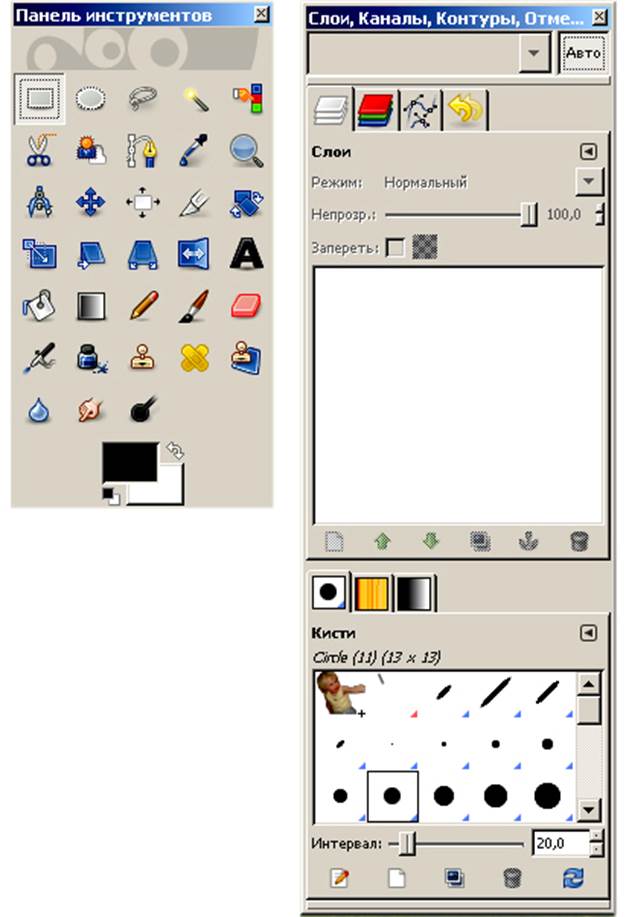
Рис 2,3 Панель инструментов и панель «Слои ,каналы , контуры».
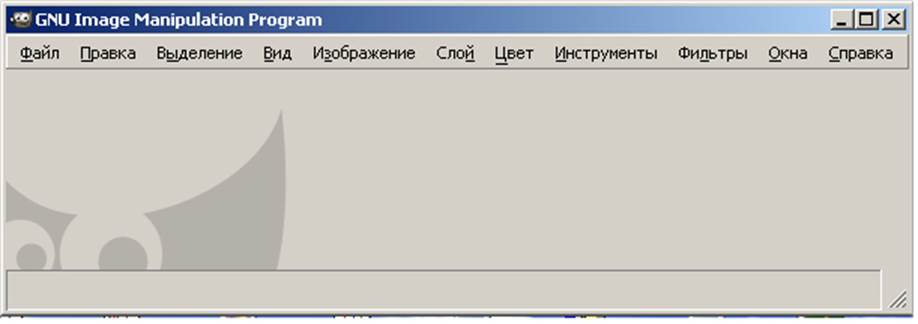
Рис 4. Основное рабочее окно программы – GNU Image Manipulation Program.
2. Ввод изображения в рабочее окно программы.
Чтобы поместить изображение в рабочее окно программы надо выполнить команду «Файл>открыть». Появится окно «Открыть изображение» . В этом окне выбрать папку и найти интересующий файл. Щёлкнуть по имени файла и изображение появится в окне предварительного просмотра справа (рис 5). Если это то ,что необходимо, щёлкнуть по кнопке «Открыть» внизу окна. Изображение появится в рабочем окне программы. (Рис 6).
3.Создание копии изображения.
Чтобы не испортить исходное изображение перед редакцией снимка рекомендуется всегда делать его копию и в дальнейшем работать с ней.
Уважаемый посетитель!
Чтобы распечатать файл, скачайте его (в формате Word).
Ссылка на скачивание - внизу страницы.